Brightness information pielāgošana attēlos ļauj iegūt vairāk detaļu, īpaši jomās, kas ir vai nu pārāk gaišas, vai pārāk tumšas. Šajā rokasgrāmatā jūs mācīsieties, kā efektīvi pielāgot ekspozīciju, gaismas un ēnas savos RAW attēlos, lai uzlabotu attēlu satura redzamību un harmoniju. Apskatīsim kopā, kā vienkāršos soļos uzlabot savas fotogrāfijas.
Galvenās atziņas
- Ekspozīciju pielāgot nav vienmēr nepieciešams; bieži vien pietiek ar gaismas un ēnas citu regulēšanu.
- Ārkārtīgi tumšās vai gaišās jomās jūs varat atjaunot detaļas, izmantojot attiecīgos slēdžus.
- Fotografēšana ar nedaudz augstāku gaišuma līmeni uzlabo pēcapstrādes iespējas un novērš troksni.
Solim pa solim rokasgrāmata
1. Izejas stāvokļa pārbaude
Sagatavojiet savu attēlu apstrādei. Pieversiet uzmanību ekstremālajiem gaišajiem un tumšajiem punktiem. Jūs varēsiet tuvāk aplūkot šos rajonus, kamēr pielāgosiet iestatījumus.
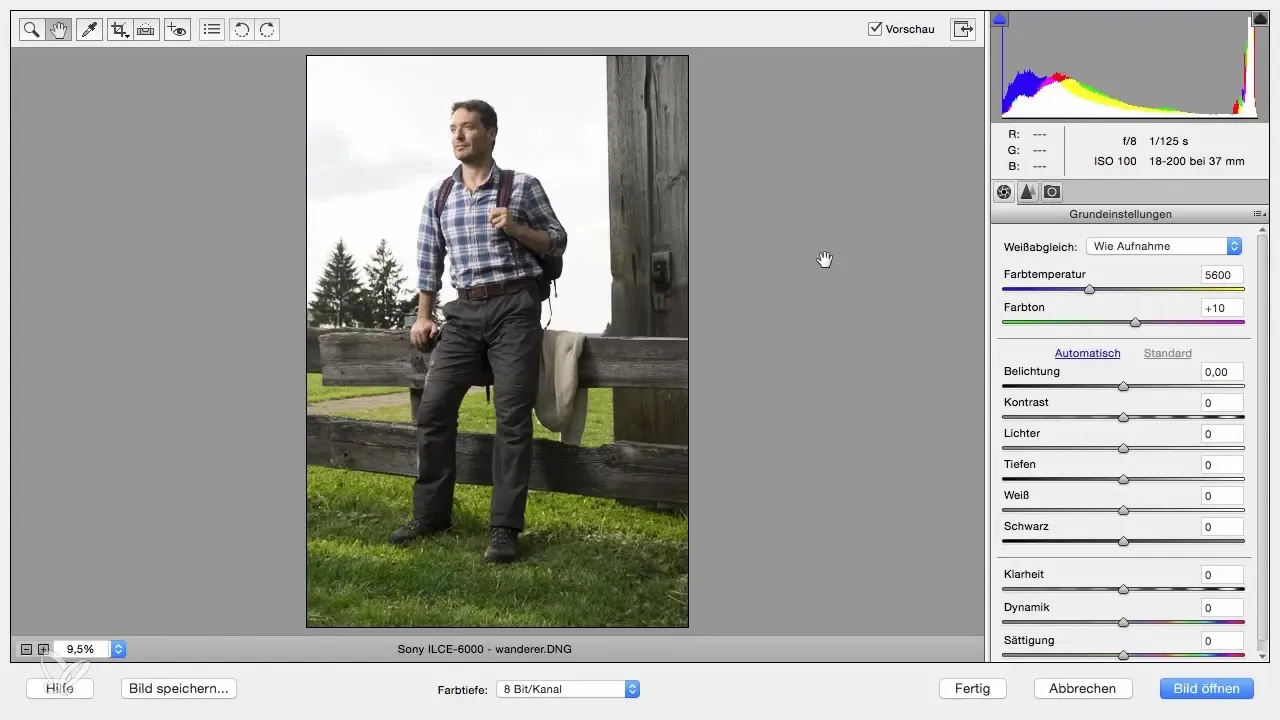
2. Ekspozīcijas pielāgošana
Sākt ar ekspozīcijas pielāgošanu. Koncentrējieties uz priekšplānā esošās personas gaišuma pielāgošanu. Šeit var būt atšķirība ar nekādām vērtībām no 0,3.
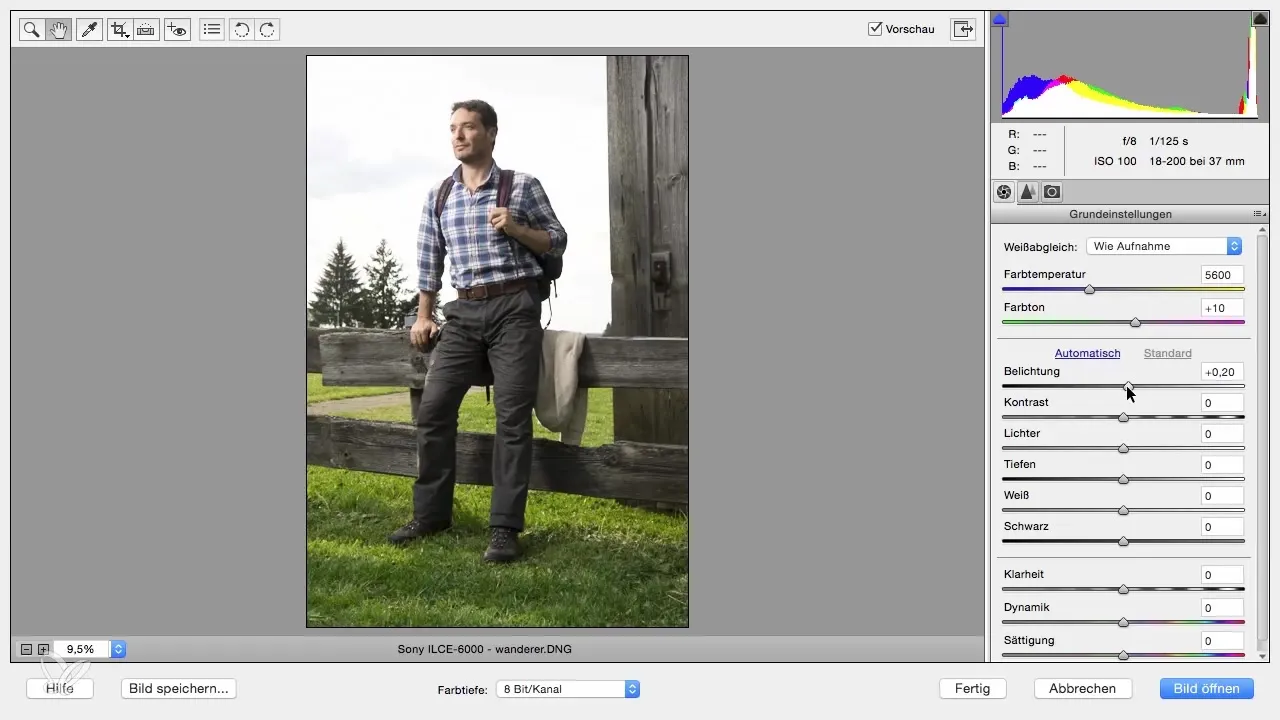
3. Strādājot ar gaismas regulatoru
Apskatiet, kā varat izmantot gaismas regulatoru, lai atjaunotu detaļas pārgaismotajās jomās. Velciet regulatoru pa kreisi, lai samazinātu gaišumu tur, kur detaļas ir gandrīz zaudētas.
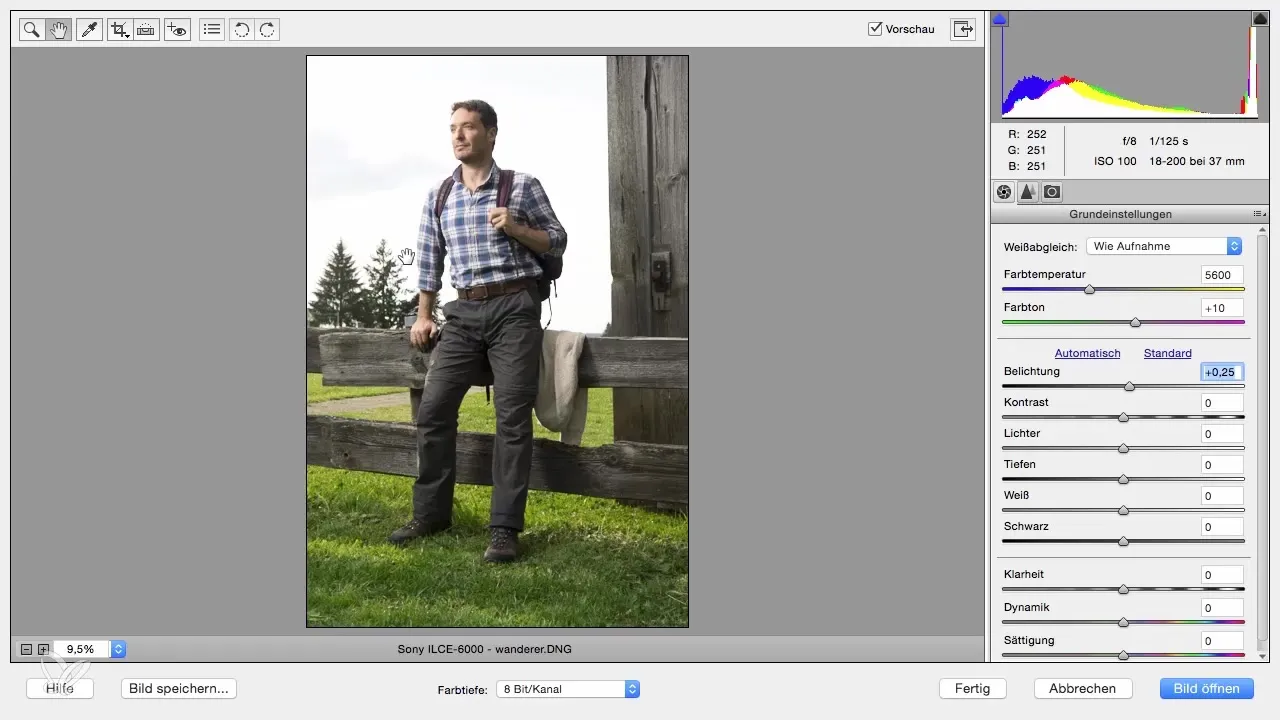
4. Ēnu izgaismošana
Lai izgaismotu tumšās attēlu jomas, pārvietojiet ēnu regulatoru pa labi. Tas novedīs pie tā, ka detaļas ēnās kļūst skaidri redzamas. Ir svarīgi šeit nepārspīlēt, lai izvairītos no nenatūralitātes.
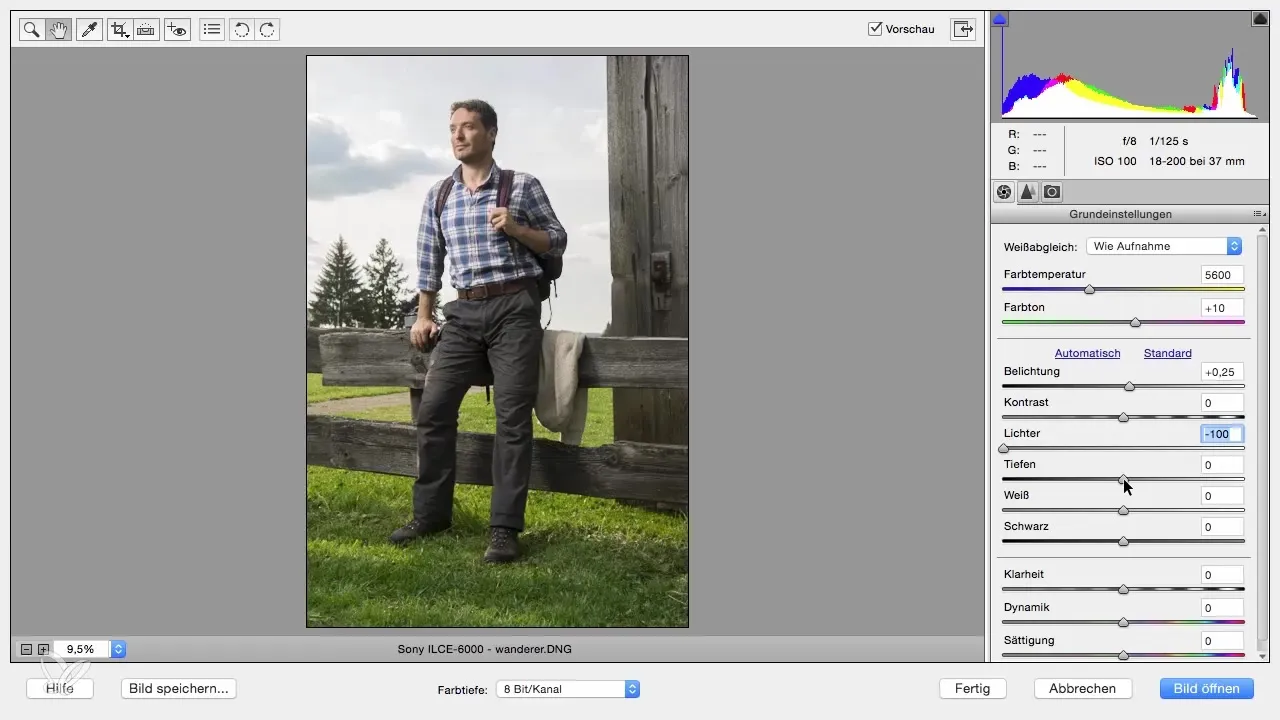
5. Gaismas un ēnu līdzsvarošana
Mēģiniet saskaņot gaismu un ēnas. Pareizās vērtības bieži ir mīnus 30 gaismai un plus 30 ēnai. Rezultāts ir harmoniskāks attēls.
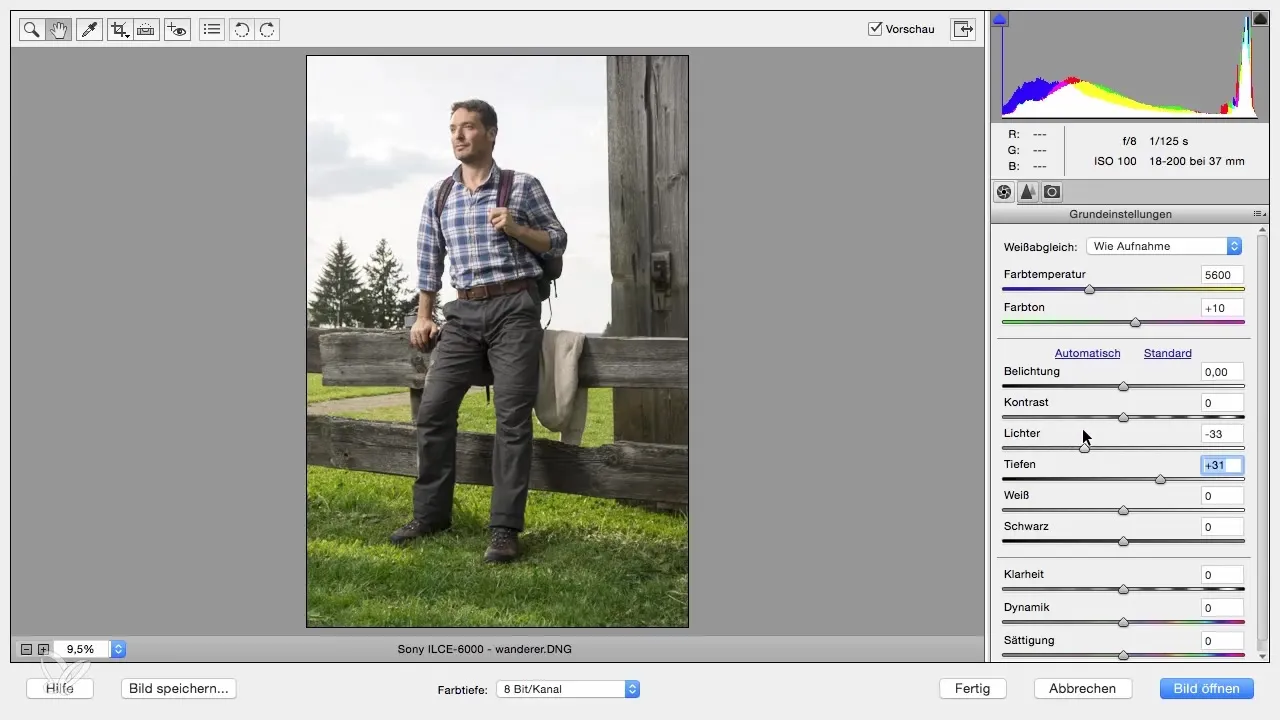
6. Rezultātu pārbaude
Tagad salīdziniet apstrādāto attēlu ar oriģinālu. Pievērsiet uzmanību uzlabojumiem detaļu bagātībā un krāsas kvalitātē.
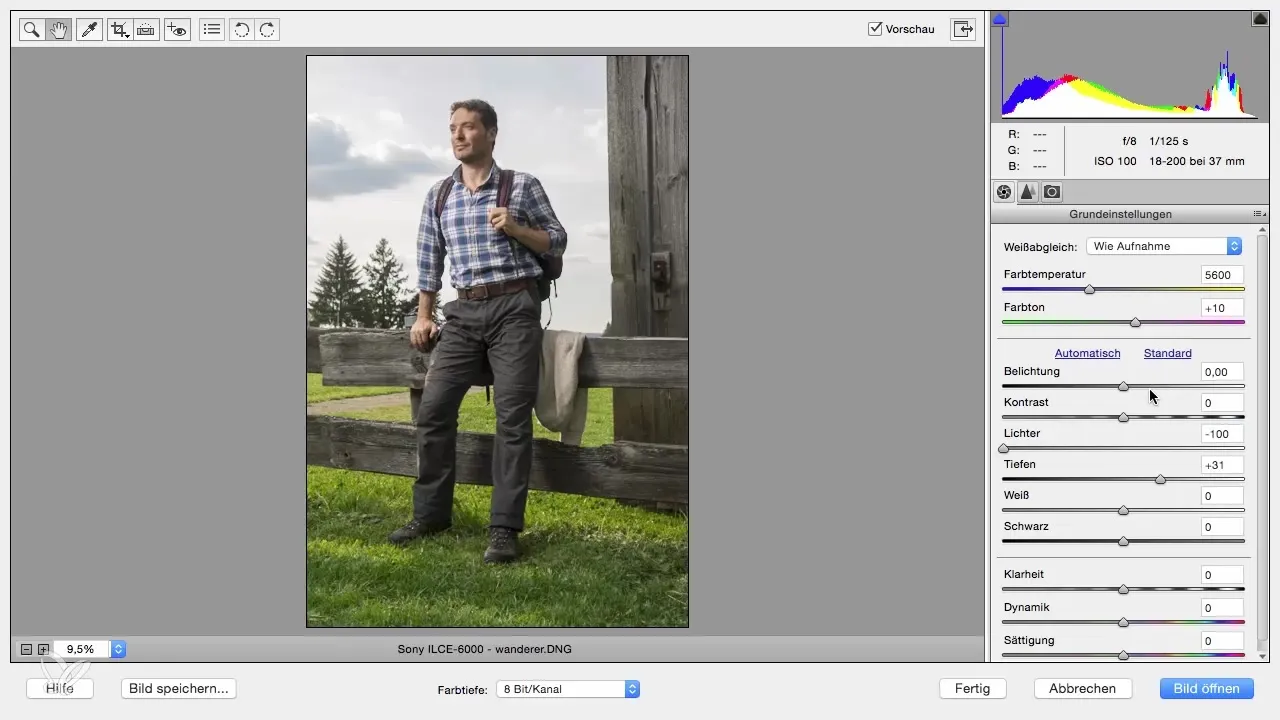
7. Fotogrāfijas padomi
Atcerieties fotografēt savus attēlus nedaudz gaišākus. Tas nodrošina labāku kvalitāti, jo pārāk tumši attēli var radīt troksni. Pievērsiet uzmanību nākamreiz.
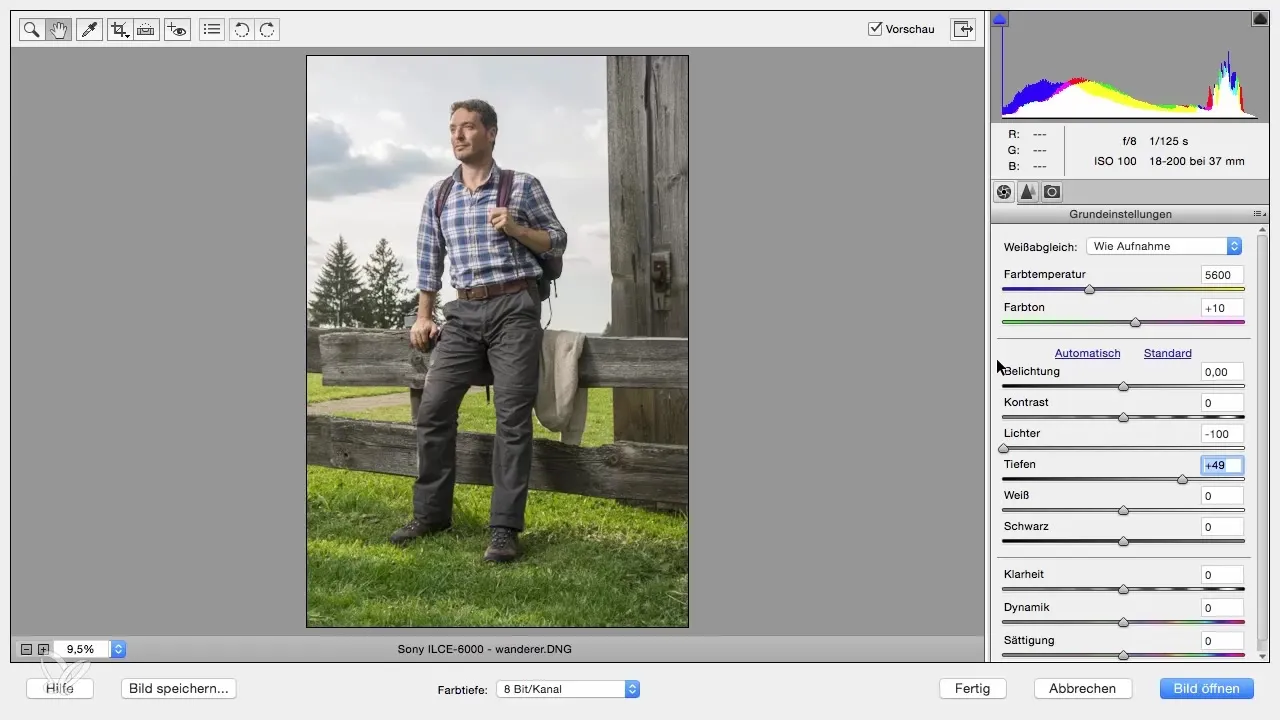
Kopsavilkums – Gaismas informācijas optimizācija Photoshop Elements
Šajā rokasgrāmatā jūs esat uzzinājis, kā pielāgot gaismas informāciju savos RAW attēlos, izmantojot Photoshop Elements. Mērķtiecīgas izmaiņas gaismās un ēnās ļauj iegūt vairāk detaļu un uzlabot kopējo attēlu kvalitāti.
Biežāk uzdotie jautājumi
Cik bieži man vajadzētu pielāgot ekspozīciju?Ekspozīcija nav vienmēr jāpielāgo. Bieži vien nelielas izmaiņas gaismās un ēnās ir pietiekamas.
Kā varu atgūt pārgaismotas jomas?Izmantojiet gaismas regulatoru, lai samazinātu gaišumu tādās jomās un atjaunotu detaļas.
Kādi ir labākie rādītāji gaismām un ēnām?Vērtība minus 30 gaismām un plus 30 ēnām bieži noved pie harmoniskiem rezultātiem.
Kāpēc man vajadzētu fotografēt gaišākus attēlus?Gaiši attēli rada mazāk troksni un ļauj iegūt vairāk detaļu, kuras var izmantot pēcapstrādē.


